Hvordan åpne konto og ta ut krypto på AscendEX
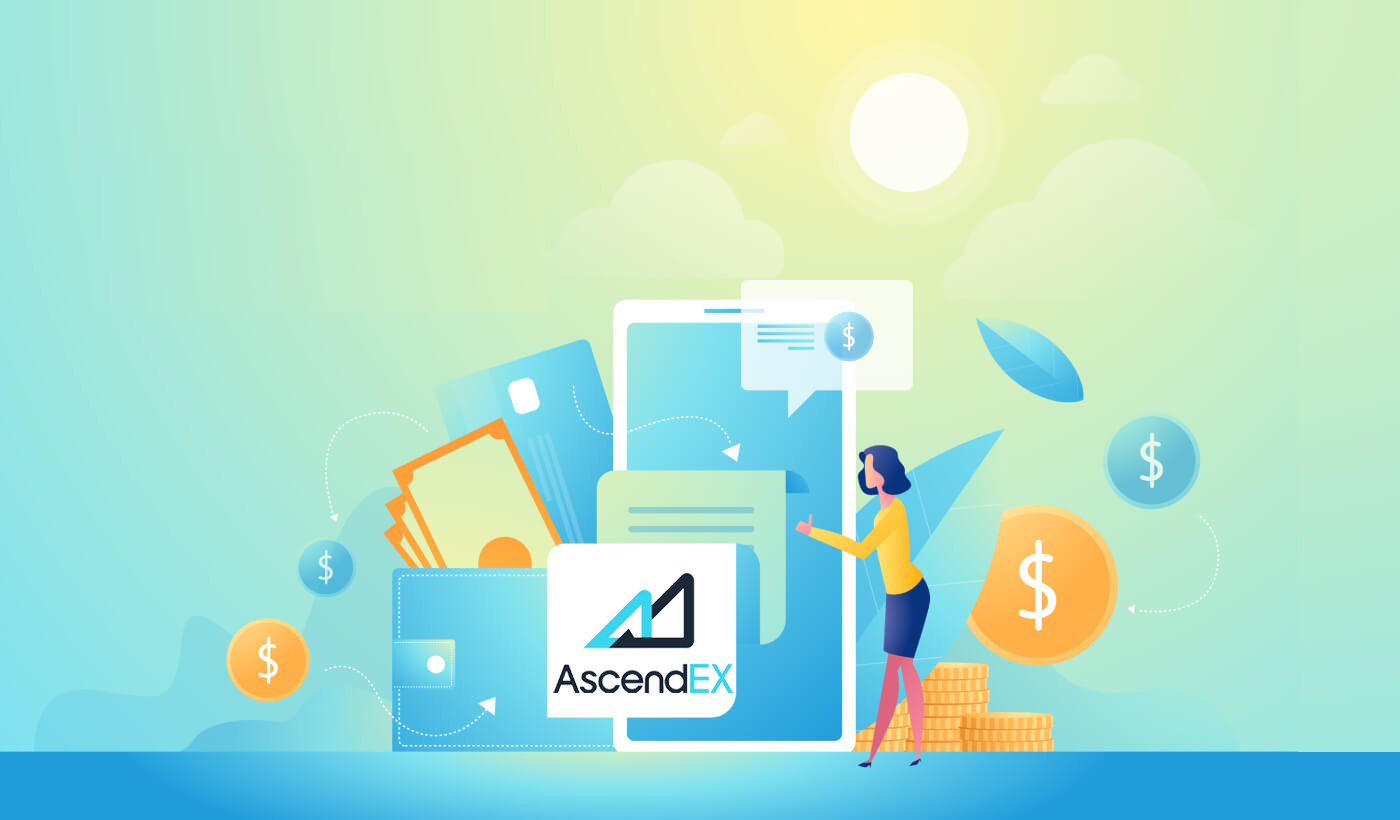
Hvordan åpne konto på AscendEX
Hvordan åpne en AscendEX-konto【PC】
Åpne konto med e-postadresse
1. Gå inn på ascendex.com for å besøke AscendEX offisielle nettsted. Klikk på [Sign Up] i øvre høyre hjørne for registreringssiden .

2. På registreringssiden klikker du på [ E- post ], skriv inn e-postadressen din, velg land/region , angi og bekreft passordet , skriv inn invitasjonskode (valgfritt); Les og godta vilkårene for bruk , klikk på [ Neste ] for å bekrefte e-postadressen din.

3. På siden for sikkerhetsverifisering, skriv inn e-postbekreftelseskoden som ble sendt til postkassen og klikk på [ Bekreft] for å legge til telefonnummeret ditt (du kan legge det til senere).

Etter det vil du se siden for telefonbekreftelse. Hvis du vil legge den til senere, klikk på "hopp over for nå".

Nå kan du logge inn for å begynne å handle!

Åpne konto med telefonnummer
1. Gå inn på ascendex.com for å besøke AscendEX offisielle nettsted. Klikk på [ Registrer deg ] i øvre høyre hjørne for registreringssiden .
2. På registreringssiden klikker du på [ Telefon ], skriv inn telefonnummeret ditt, angi og bekreft passordet , skriv inn invitasjonskode (valgfritt); Les og godta vilkårene for bruk, klikk på [ Neste ] for å bekrefte telefonnummeret ditt.

3. På siden for sikkerhetsverifisering skriver du inn bekreftelseskoden som er sendt til telefonen din, og klikker på [ Bekreft ] for å binde en e-postadresse (du kan binde den senere).

Nå kan du logge inn for å begynne å handle!
Hvordan åpne en AscendEX-konto【APP】
Åpne konto via AscendEX-appen
1. Åpne AscendEX- appen du lastet ned, klikk på profilikonet i øvre venstre hjørne for registreringssiden .

2. Du kan registrere deg med en e-postadresse eller telefonnummer . For eksempel, for e-postregistrering, velg land/region, skriv inn en e-postadresse, angi og bekreft passordet, skriv inn invitasjonskode (valgfritt).Les og godta vilkårene for bruk, klikk på [ Registrer deg] for å bekrefte e-postadressen din.

3. Skriv inn e-postbekreftelseskoden som ble sendt til postkassen og legg til telefonnummeret ditt (du kan legge det til senere). Nå kan du logge inn for å begynne å handle!

Åpne konto via mobilnett (H5)
1. Gå inn på ascendex.com for å besøke AscendEX offisielle nettsted. Klikk på [ Registrer deg ] for å komme til påmeldingssiden .
2. Du kan registrere deg med en e-postadresse eller telefonnummer . For registrering av telefonnummer, klikk på [ Phone ], skriv inn telefonnummeret ditt, angi og bekreft passordet, skriv inn invitasjonskoden (valgfritt); Les og godta vilkårene for bruk, klikk på [Neste] for å bekrefte telefonnummeret ditt.

3. Skriv inn bekreftelseskoden sendt til telefonen din og klikk på [ Neste ].

4. Bind en e-postadresse (du kan binde den senere). Nå kan du logge inn for å begynne å handle!

Last ned AscendEX iOS-appen
Mobilversjonen av handelsplattformen er nøyaktig den samme som nettversjonen av den. Følgelig vil det ikke være noen problemer med handel og overføring av midler. Dessuten anses AscendEX-handelsappen for IOS for å være den beste appen for netthandel. Dermed har den høy rating i butikken.1. Skriv inn ascendex.com i nettleseren din for å besøke AscendEX offisielle nettsted. Klikk på [ Last ned nå ] nederst.

2. Klikk på [App Store] og følg instruksjonene for å fullføre nedlastingen.

Du kan også laste ned direkte via følgende lenke eller QR-kode.
Link: https://m.ascendex.com/static/guide/download.html
QR-kode:

Last ned AscendEX Android-appen
AscendEX trading app for Android anses å være den beste appen for online handel. Dermed har den en høy rangering i butikken. Det vil heller ikke være noen problemer med handel og overføring av midler.1. Skriv inn ascendex.com i nettleseren din for å besøke AscendEX offisielle nettsted. Klikk på [ Last ned nå ] nederst.

2. Du kan laste ned via [ Google Play ] eller [ Instant Download ]. Klikk på [ Instant Download ] hvis du vil laste ned appen raskt (anbefales).

3. Klikk på [Last ned umiddelbart].

4. Oppdater innstillingene om nødvendig og klikk på [Installer].

5. Vent til installasjonen er fullført. Deretter kan du registrere deg på AscendEX-appen og logge på for å begynne å handle.
Hvordan laste ned via Google play?
1. Søk etter Google Play via nettleseren din og klikk på [Last ned nå] (hopp over dette trinnet hvis du allerede har appen).

2. Åpne Google Play-appen på telefonen.

3. Registrer deg eller logg på Google-kontoen din, og søk etter [AscendEX] i butikken.

4. Klikk på [Installer] for å fullføre nedlastingen. Deretter kan du registrere deg på AscendEX-appen og logge på for å begynne å handle.
Du kan også laste ned direkte via følgende lenke eller QR-kode.
Link: https://m.ascendex.com/static/guide/download.html
QR kode:

AscendEX mobilnettversjon

Hvis du vil handle på den mobile webversjonen av AscendEX handelsplattform, kan du enkelt gjøre det. Først åpner du nettleseren din på mobilenheten din. Etter det, søk etter "ascendex.com" og besøk den offisielle nettsiden til megleren. Vær så god! Nå vil du kunne handle fra mobilnettversjonen av plattformen. Den mobile nettversjonen av handelsplattformen er nøyaktig den samme som en vanlig nettversjon av den. Følgelig vil det ikke være noen problemer med handel og overføring av midler.
FAQ for registrering
Kan jeg hoppe over bindingstrinnet når jeg registrerer en konto med en telefon eller en e-post?
Ja. AscendEX anbefaler imidlertid sterkt at brukere binder telefonen og e-postadressen sin når de registrerer en konto for å øke sikkerheten. For verifiserte kontoer vil totrinnsverifisering aktiveres når brukere logger på kontoene sine og kan brukes til å forenkle kontohenting for brukere som er utestengt fra kontoene sine.
Kan jeg binde en ny telefon hvis jeg har mistet den nåværende som er bundet til kontoen min?
Ja. Brukere kan binde en ny telefon etter å ha fjernet den gamle fra kontoen sin. For å løsne den gamle telefonen, er det to metoder:
- Offisiell ubinding: Send en e-post til [email protected] og oppgi følgende informasjon: registreringstelefon, land, de siste 4 numrene i ID-dokumentet.
- Gjør det selv frigjørende: Vennligst besøk AscendEX sin offisielle nettside og klikk på profilikonet – [Kontosikkerhet] på din PC eller klikk på profilikonet – [Sikkerhetsinnstilling] på appen din.
Kan jeg binde en ny e-post hvis jeg har mistet den nåværende som er bundet til kontoen min?
Hvis en brukers e-post ikke lenger er tilgjengelig, kan vedkommende bruke en av følgende to metoder for å fjerne bindingen til e-posten sin:
- Offisiell avbinding
ID-dokumentets bekreftelsesbilde må inneholde brukeren som har en lapp med følgende informasjon: e-posten adresse knyttet til kontoen, datoen, søknaden om tilbakestilling av e-posten og årsakene til den, og "AscendEX er ikke ansvarlig for potensielt tap av kontoeiendeler forårsaket av at jeg tilbakestiller e-posten min."
- Gjør det selv frigjørende: Brukere bør besøke AscendEX sin offisielle nettside og klikke på profilikonet – [Kontosikkerhet] på PC-en eller klikke på profilikonet – [Sikkerhetsinnstilling] på appen.
Kan jeg tilbakestille registreringstelefonen eller e-posten min?
Ja. Brukere kan besøke AscendEX sin offisielle nettside og klikke på profilikonet – [Kontosikkerhet] på PC-en eller klikke på profilikonet – [Sikkerhetsinnstilling] på appen for å tilbakestille registreringstelefonen eller e-posten.
Hva bør jeg gjøre hvis jeg ikke mottar en bekreftelseskode fra telefonen min?
Brukere kan også prøve følgende fem metoder for å løse dette problemet:
- Brukere bør sørge for at telefonnummeret som er angitt er riktig. Telefonnummeret må være registreringstelefonnummeret.
- Brukere bør forsikre seg om at de har klikket på [Send]-knappen.
- Brukere bør sørge for at mobiltelefonen har et signal og at de er på et sted som kan motta data. I tillegg kan brukere prøve å starte nettverket på nytt på enhetene sine.
- Brukere bør sørge for at AscendEX ikke er blokkert i mobiltelefonens kontakter eller noen annen liste som kan blokkere plattformens SMS.
- Brukere kan starte mobiltelefonen på nytt.
Hva skal jeg gjøre hvis jeg ikke mottar en bekreftelseskode fra e-posten min?
Brukere kan prøve følgende fem metoder for å løse dette problemet:
- Brukere bør sørge for at e-postadressen de oppga er riktig registrerings-e-postadresse.
- Brukere bør forsikre seg om at de har klikket på [Send]-knappen.
- Brukere bør sørge for at nettverket deres har nok signal til å motta data. I tillegg kan brukere prøve å starte nettverket på nytt på enhetene sine
- Brukere bør sørge for at AscendEX ikke er blokkert av e-postadressen deres og ikke er i spam/søppel-delen.
- Brukere kan prøve å starte enhetene sine på nytt.
Hvordan ta ut krypto på AscendEX
Hvordan ta ut digitale eiendeler fra AscendEX【PC】
Du kan ta ut dine digitale eiendeler til eksterne plattformer eller lommebøker via deres adresse. Kopier adressen fra den eksterne plattformen eller lommeboken, og lim den inn i uttaksadressefeltet på AscendEX for å fullføre uttaket.
1. Besøk AscendEX offisielle nettsted.

2. Klikk på [Min eiendel] - [Kontantkonto]

3. Klikk på [Uttak], og velg tokenet du vil ta ut. Ta USDT som et eksempel.
- Velg USDT
- Velg offentlig kjedetype (avgiftene er forskjellige for forskjellige kjedetyper)
- Kopier uttaksadressen fra en ekstern plattform eller lommebok, og lim den inn i uttaksadressefeltet på AscendEX. Du kan også skanne QR-koden på den eksterne plattformen eller lommeboken for å trekke deg
- Klikk på [Bekreft]

4. Bekreft uttaksinformasjon, klikk på [Send] for å få bekreftelseskoden for e-post/SMS. Skriv inn koden du mottar og den nyeste Google 2FA-koden, og klikk deretter på [Bekreft].

5. For noen tokens (f.eks. XRP) kreves en Tag for uttak på visse plattformer eller lommebøker. I dette tilfellet, skriv inn både taggen og innskuddsadressen når du tar ut. Eventuell manglende informasjon vil føre til potensielt tap av eiendeler. Hvis den eksterne plattformen eller lommeboken ikke krever Tag, vennligst kryss av for [No Tag].
Klikk deretter på [Bekreft] for å fortsette.

6. Sjekk uttaket under [Uttakshistorikk].

7. Du kan også selge digitale eiendeler direkte via [Fiat Payment] - [Large Block Trade]

Hvordan ta ut digitale eiendeler på AscendEX 【APP】
Du kan ta ut dine digitale eiendeler til eksterne plattformer eller lommebøker via deres adresse. Kopier adressen fra den eksterne plattformen eller lommeboken, og lim den inn i uttaksadressefeltet på AscendEX for å fullføre uttaket.1. Åpne AscendEX-appen, klikk på [Balanse].

2. Klikk på [Uttak]

3. Søk på tokenet du vil ta ut.

4. Ta USDT som et eksempel.
- Velg USDT
- Velg offentlig kjedetype (avgiftene er forskjellige for forskjellige kjedetyper)
- Kopier uttaksadressen fra en ekstern plattform eller lommebok, og lim den inn i uttaksadressefeltet på AscendEX. Du kan også skanne QR-koden på den eksterne plattformen eller lommeboken for å trekke deg
- Klikk på [Bekreft]

5. Bekreft uttaksinformasjon, klikk på [Send] for å få bekreftelseskoden for e-post/SMS. Skriv inn koden du mottar og den nyeste Google 2FA-koden, og klikk deretter på [Bekreft].

6. For noen tokens (f.eks. XRP) kreves en Tag for uttak på visse plattformer eller lommebøker. I dette tilfellet, skriv inn både taggen og innskuddsadressen når du tar ut. Eventuell manglende informasjon vil føre til potensielt tap av eiendeler. Hvis den eksterne plattformen eller lommeboken ikke krever en tag, må du krysse av for [No Tag].
Klikk på [Bekreft] for å fortsette.

7. Sjekk uttaket under [Uttakshistorikk].

8. Du kan også selge digitale eiendeler direkte via [Fiat Payment] på PC- [Large Block Trade]
FAQ
Hvorfor kan tokens settes inn og trekkes ut over mer enn ett nettverk?
Hvorfor kan tokens settes inn og trekkes ut over mer enn ett nettverk?
En type eiendel kan sirkulere over forskjellige kjeder; den kan imidlertid ikke overføres mellom disse kjedene. Ta Tether (USDT) for eksempel. USDT kan sirkulere over følgende nettverk: Omni, ERC20 og TRC20. Men USDT kan ikke overføres mellom disse nettverkene, for eksempel kan USDT på ERC20-kjeden ikke overføres til TRC20-kjeden og omvendt. Pass på at du velger riktig nettverk for innskudd og uttak for å unngå potensielle oppgjørsproblemer.
Hva er forskjellen mellom innskudd og uttak over ulike nettverk?
Hovedforskjellene er at transaksjonsgebyrene og transaksjonshastighetene varierer basert på det enkelte nettverks status.

Krever et innskudd eller uttak gebyrer?
Det er ingen gebyrer for et depositum. Imidlertid må brukere betale gebyrer når de tar ut eiendeler fra AscendEX. Gebyrene vil belønne gruvearbeidere eller blokkere noder som bekrefter transaksjoner. Gebyret for hver transaksjon er underlagt sanntidsnettverksstatusen til forskjellige tokens. Vær oppmerksom på påminnelsen på uttakssiden.
Er det en uttaksgrense?
Ja det er. AscendEX angir minimum uttaksbeløp. Brukere må sørge for at uttaksbeløpet oppfyller kravet. Den daglige uttakskvoten er begrenset til 2 BTC for en ubekreftet konto. En verifisert konto vil ha en forbedret uttakskvote på 100 BTC.
Er det en tidsbegrensning for innskudd og uttak?
Nei. Brukere kan sette inn og ta ut eiendeler på AscendEX når som helst. Hvis innskudds- og uttaksfunksjonene er suspendert på grunn av blokkering av nettverksbrudd, plattformoppgradering osv., vil AscendEX informere brukere via en offisiell kunngjøring.
Hvor raskt vil et uttak bli kreditert til en måladresse?
Uttaksprosessen er som følger: Eiendeler overføres fra AscendEX, blokkeringsbekreftelse og mottakerakkreditering. Når brukere ber om et uttak, vil uttaket bli bekreftet umiddelbart på AscendEX. Det vil imidlertid ta litt lengre tid å verifisere store uttak. Deretter vil transaksjonen bli bekreftet på blokkjeden. Brukere kan se etter bekreftelsesprosessen på blockchain-nettlesere for forskjellige tokens ved å bruke transaksjons-ID. Et uttak bekreftet på blokkjeden og kreditert mottakeren vil bli ansett som et fullstendig uttak. Potensiell nettverksbelastning kan forlenge transaksjonsprosessen.
Vær oppmerksom på at brukere alltid kan henvende seg til AscendEX kundestøtte når de har problemer med innskudd eller uttak.


